วิธีทำให้ Gmail เป็นไคลเอนต์อีเมล Windows 10 ที่เป็นค่าเริ่มต้น

หากคุณได้รับคอมพิวเตอร์ใหม่หรือติดตั้ง Windows 10 ใหม่คุณอาจไม่ต้องการ Windows Mail เป็นไคลเอนต์อีเมลเริ่มต้นของคุณและตั้งเป็น Gmail แทน
ก่อนหน้านี้เราแสดงวิธีเปลี่ยนค่าเริ่มต้นให้คุณทราบแอพอีเมลใน Windows 10 นั้นดีและดีถ้าคุณต้องการเปลี่ยนแอพเริ่มต้นจากแอพ Windows Mail เป็นไคลเอนต์อีเมลเดสก์ท็อปอื่นเช่น Outlook หรือ Thunderbird แต่ผู้คนจำนวนมากเพียงต้องการใช้ Gmail จากเบราว์เซอร์ Chrome นี่คือวิธีที่จะทำให้เปิดเป็นอีเมลเริ่มต้นของคุณคือสำหรับผู้ดื้อmailto:ลิงก์”
ตั้ง Gmail เป็นไคลเอนต์อีเมลเริ่มต้นใน Windows 10
ก่อนอื่นให้มุ่งไปที่ การตั้งค่า> ขั้นสูง> การตั้งค่าเนื้อหา> ตัวจัดการ.
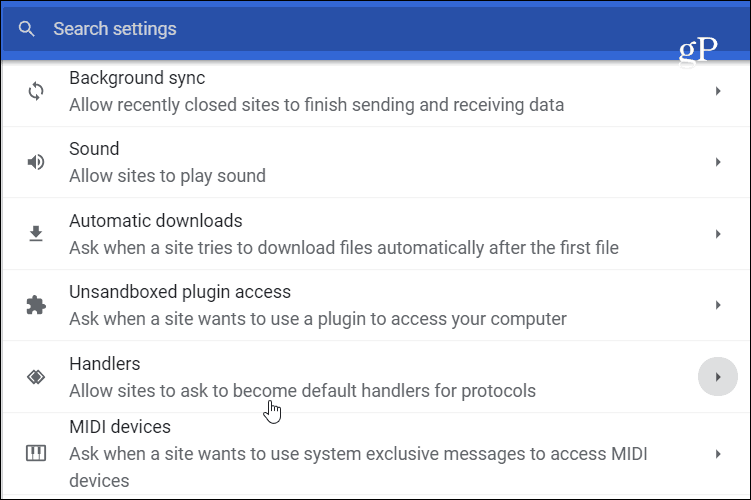
ตอนนี้ให้แน่ใจว่าสวิตช์สำหรับ อนุญาตให้ไซต์ขอให้เป็นตัวจัดการเริ่มต้นสำหรับโปรโตคอล (แนะนำ) ถูกเปิดใช้แล้ว บน.
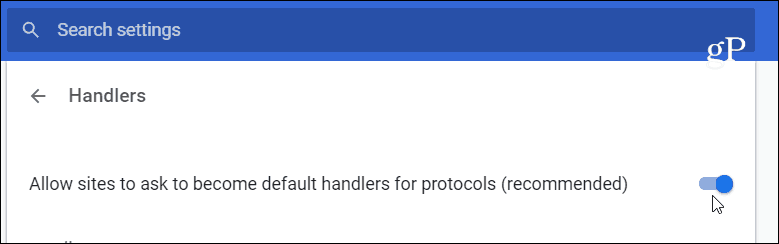
ถัดไปลงชื่อเข้าใช้บัญชี Gmail ของคุณและคลิกที่ไอคอนตัวจัดการถัดจากไอคอนรูปดาวที่ด้านขวาของแถบที่อยู่ (แสดงด้านล่าง) และเลือก อนุญาต จากกล่องโต้ตอบแล้วคลิก เสร็จสิ้น ปุ่ม.
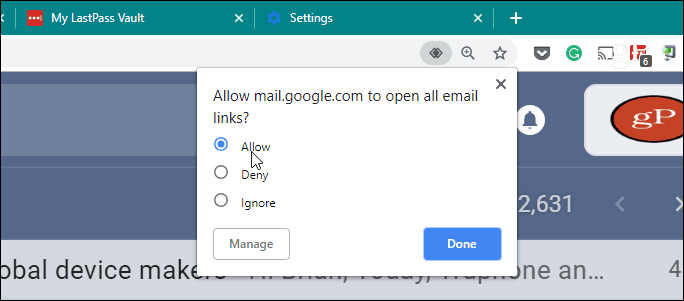
จากนั้นเช่นเดียวกับการเปลี่ยนแอพเริ่มต้นอื่น ๆ ใน Windows 10 มุ่งหน้าไปที่ การตั้งค่า> แอพ> แอปเริ่มต้น และเปลี่ยนแอปอีเมลเป็น Google Chrome ในแผงด้านขวา
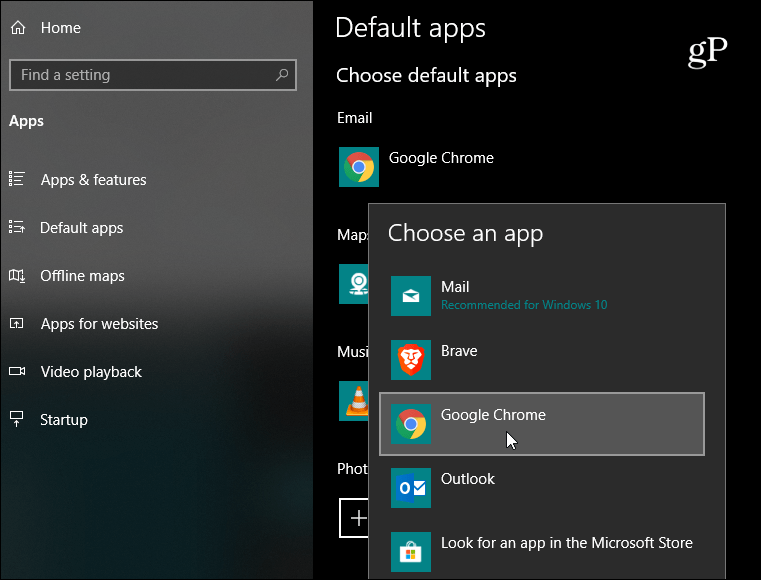
ตอนนี้ Windows 10 จะเปิด Chrome เป็นของคุณไคลเอนต์อีเมลเริ่มต้นและ Chrome รู้ว่าคุณต้องการให้ Gmail จัดการคำขอ ในการทดสอบคุณสามารถคลิกลิงก์อีเมลใดลิงก์หนึ่งในหน้าติดต่อของเรา (หรือหน้าใด ๆ ที่มี mailto: ลิงก์) และ Gmail จะเปิดในแท็บ Chrome ใหม่และคุณสามารถเริ่มเขียนข้อความและส่งออกได้
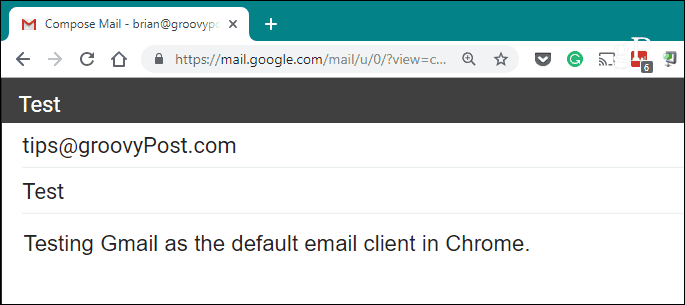
สิ่งเดียวกันจะเกิดขึ้นหากคุณคลิก mailto: ลิงก์ในเอกสารจากแอพเดสก์ท็อป - แม้แต่โปรแกรมรับส่งเมล ตัวอย่างเช่นในภาพหน้าจอด้านล่างฉันคลิกลิงก์อีเมลจากใบแจ้งหนี้ที่ฉันได้รับใน Microsoft Outlook และจะเปิด Chrome ไปยัง Gmail
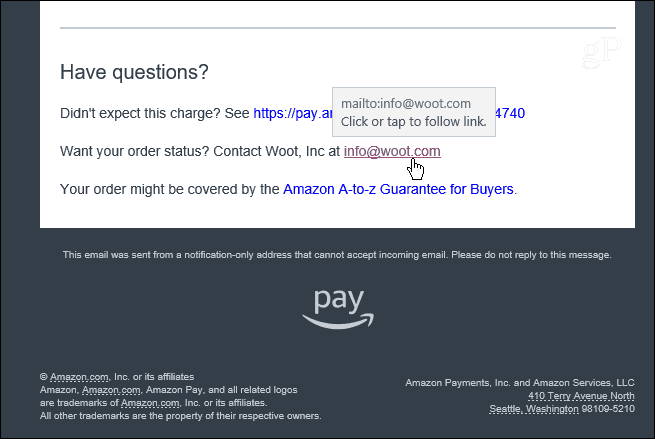
ดังที่ฉันได้กล่าวถึงในบทความก่อนหน้าของเราเมื่อคุณได้รับคอมพิวเตอร์เครื่องใหม่หรือกำลังติดตั้ง Windows 10 ใหม่แอปอีเมลเริ่มต้นจะถูกตั้งค่า Windows Mail เมื่อคุณคลิก mailto: เชื่อมโยงเป็นครั้งแรกแอปอีเมลจะเปิดขึ้น แต่ด้วยการตั้งค่า Gmail ใน Chrome คุณสามารถหลีกเลี่ยงปัญหานั้นได้ตั้งแต่แรก








![เร่งความเร็ว Gmail Mobile ด้วยการเก็บเชนอีเมลขนาดใหญ่ [วิธีใช้]](/images/google/speed-up-gmail-mobile-by-archiving-big-email-chains-how-to.png)

ทิ้งข้อความไว้